

Het is mogelijk om een licentie te ontvangen via On Remote Service (ORS). (In plaats van een licentieaanvraag in te dienen, de backoffice via mail een aanvraag te sturen en de licentie handmatig te uploaden).
Hoe het werkt:
Zodra er overeenstemming is over de aangevraagde licentie(s), wordt een productlicentienummer geregistreerd in de ILMS-database. De bijgewerkte licenties worden via ORS automatisch naar de engine overgebracht. De beheerder van de engine hoeft de bijgewerkte licenties alleen maar te installeren en activeren.
|
Stap |
Actie |
|---|---|
|
1 |
Wacht ongeveer 5 minuten na de licentie-aanvraag te hebben ontvangen. Het overdragen van de bijgewerkte licentie kost enige tijd. |
|
2 |
Ga naar de Settings Editor: Ondersteuning--> Licenties --> Licenties en klik op "Licentie installeren via externe server". Het volgende venster verschijnt: 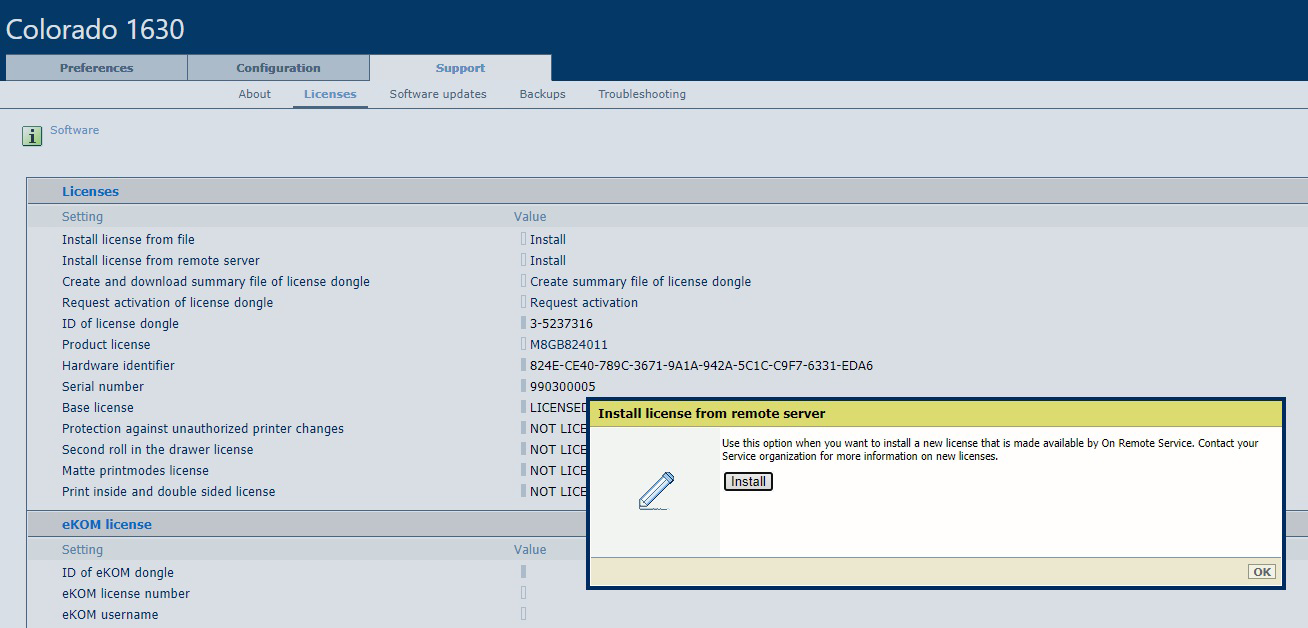
|
|
3 |
Klik op "Installeren". Er verschijnt een waarschuwingsvenster "Opnieuw starten" om te waarschuwen dat de printer opnieuw moet worden gestart om de licentie te kunnen gebruiken. Klik in dit venster op "OK". 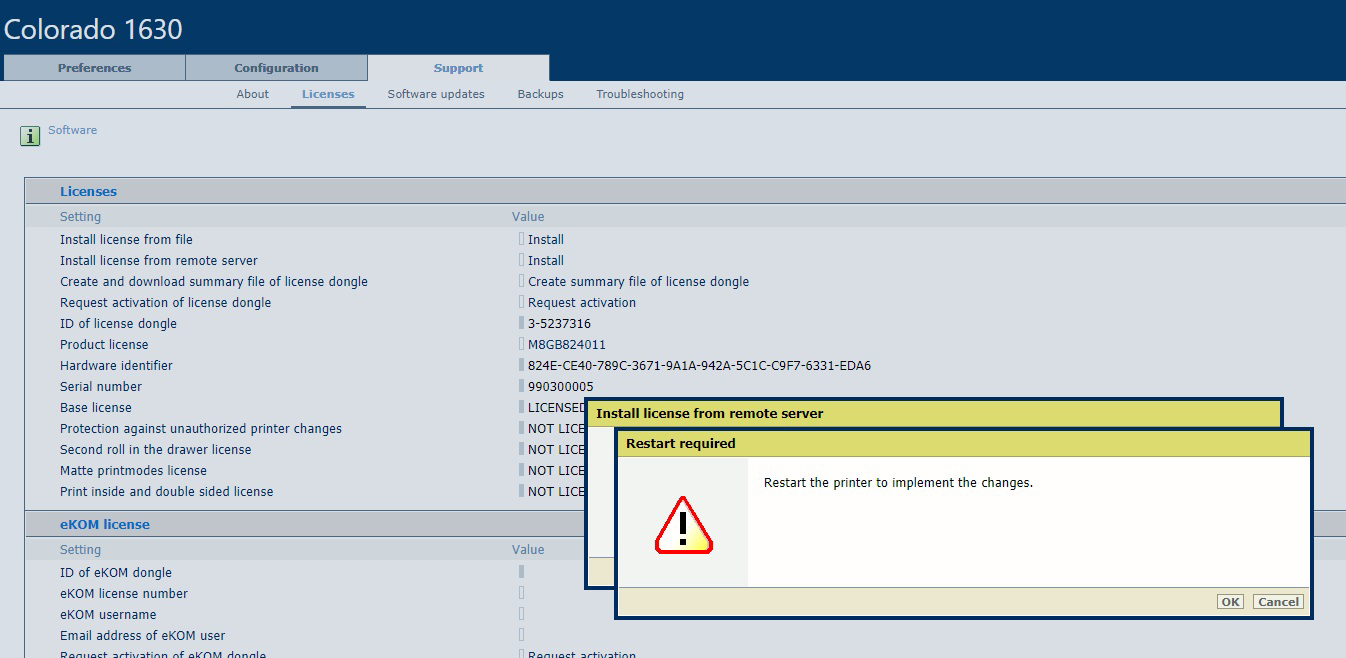
|
|
4 |
Er verschijnt een bericht om te bevestigen dat de licentie met goed gevolg is geïnstalleerd. 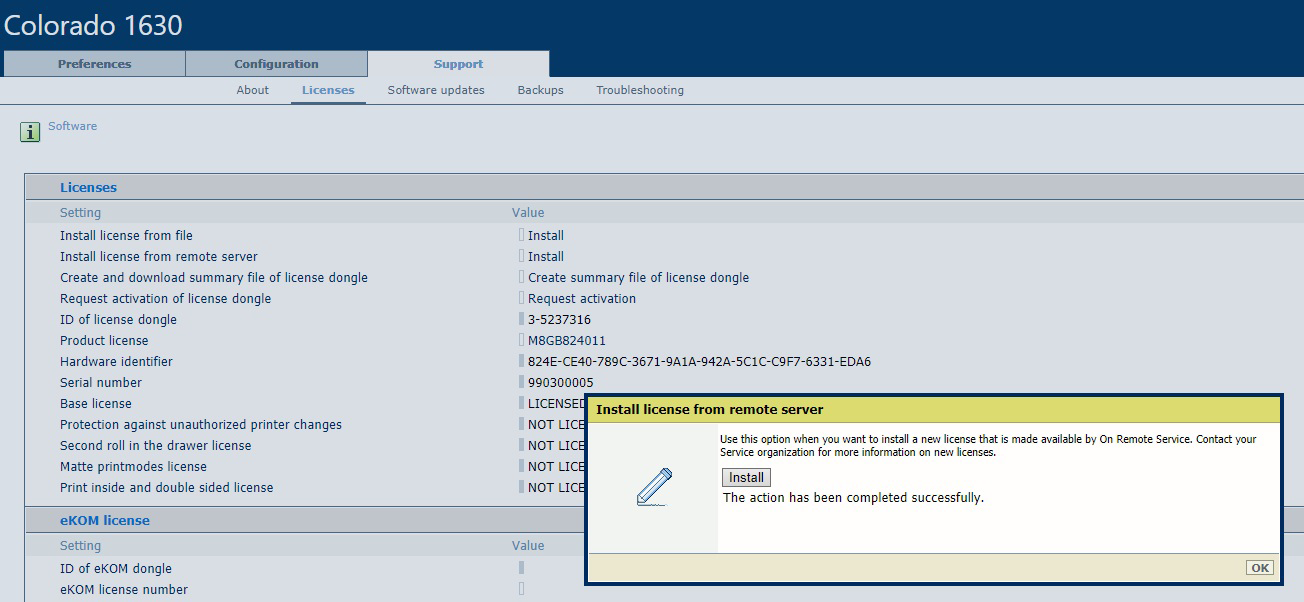
Het popupvenster "de printer opnieuw starten... " leidt niet tot opnieuw opstarten. Dit is een bekend probleem. Wanneer het bericht "Er is een onbekende fout opgetreden” verschijnt, is de licentie waarschijnlijk nog niet beschikbaar op het systeem. |
|
5 |
Klik in dit venster op OK. Start de printer vervolgens opnieuw via het menu Ondersteuning-->Probleemopsporing--> Printer opnieuw opstarten en opdrachten verwijderen--> Het systeem opnieuw starten. 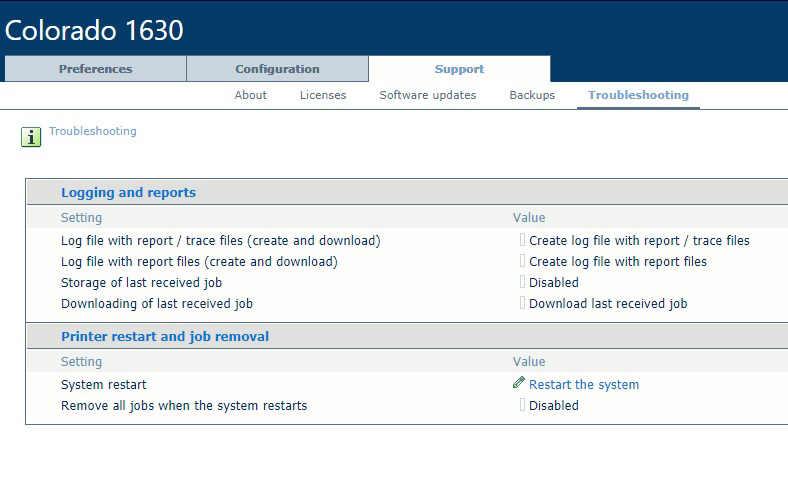
|
|
6 |
Na Opnieuw starten, controleer u de licentie(s) met de Settings Editor, Ondersteuning --> Licenties --> Licenties: 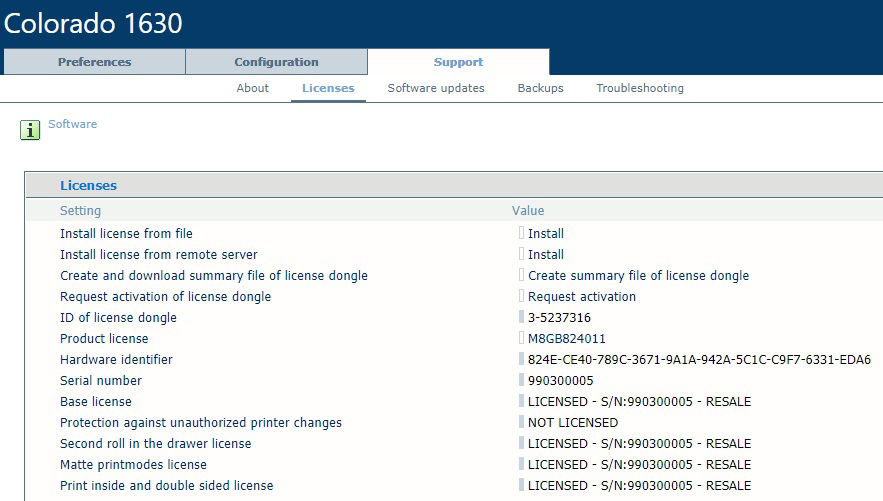
|
Wanneer er een fout optreedt, krijgt u een foutbericht maar heeft u geen idee over de mogelijke oorzaak (oorzaken) van de fout en wat u moet doen (Zie het hoofdstuk over probleemopsporing na deze beschrijving).